1 引言
为台式机安装 Ubuntu 系统后出现分辨率低,且无法在设置中选择更高的分辨率。该问题出现的原因大概率是安装的显卡驱动不正确或者不合适。
2 解决方案
-
在 Ubuntu 系统中搜索“附加驱动”程序,然后等待加载可用驱动(以下图片来自于百度经验)


-
选择合适的NVIDIA显卡驱动,点击应用更改。此处参考 如何为 ubuntu 选择合适的 NVIDIA 驱动? 中的回答:在大多数情况下,对于桌面用户来说,选择 nvidia-driver-535(专有) 是最合适的。如果你不确定,可以先尝试这个驱动,观察系统的稳定性和性能,然后根据需要调整。

-
安装完成后记得重启才可生效。




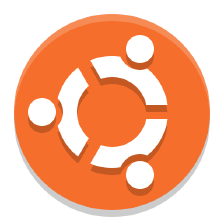
















 4011
4011

 被折叠的 条评论
为什么被折叠?
被折叠的 条评论
为什么被折叠?








